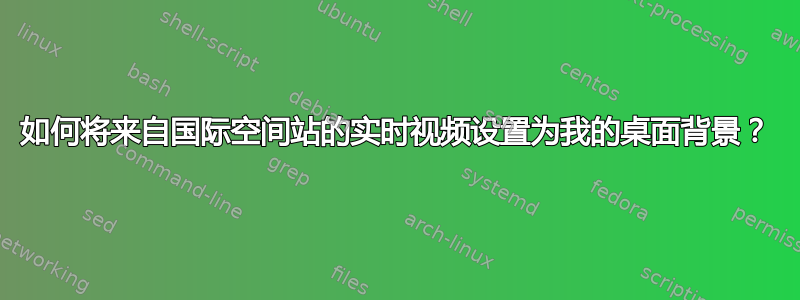
美国宇航局最近开始对国际空间站的景色进行现场直播(如果是黑色,则表示国际空间站位于地球的夜间一侧)。http://eol.jsc.nasa.gov/HDEV/
我如何才能将此广播(或者更好的是,以某种方式获取定期的屏幕截图)设置为我的桌面背景?为了让每个人都受益,需要针对 Mac OS X、Linux 和 Windows 的解决方案。
答案1
VLC 有一个壁纸模式它允许将当前正在播放的任何媒体设置为壁纸 - 文档中提到“DirectX”,但我很确定该选项在所有平台上都存在。
现在您需要一种在 VLC 内部直接打开流的方法,不幸的是,没有什么是那么容易的,每个流媒体平台都会尽其所能使用他们糟糕的基于 Flash 的解决方案。
然而,他们还需要为不支持 Flash 的移动设备提供流媒体,这个未记录的 URL 就是用来做这件事的:http://iphone-streaming.ustream.tv/uhls/17074538/streams/live/iphone/playlist.m3u8。
获得 URL 后,您只需将 VLC 命令行(带有壁纸选项)放入开始菜单的启动文件夹中的快捷方式内。
这是我提出的初步命令行,但是它存在几个问题,例如不是全屏,因此您必须修改参数--zoom(不幸的--width是--height没有效果)。
vlc --video-wallpaper --zoom 2 --no-osd --qt-start-minimized --qt-notification 0 --qt-system-tray http://iphone-streaming.ustream.tv/uhls/17074538/streams/live/iphone/playlist.m3u8
打开您的Startup文件夹,您可以直接在开始菜单中复制/粘贴此路径来打开它:%AppData%\Microsoft\Windows\Start Menu\Programs\Startup。
在该文件夹中创建一个新的快捷方式,它应该指向vlc.exe,路径本身应该被引用,并且选项应该附加在引用的路径后面,如下所示:
"C:\Program Files\VideoLAN\VLC\vlc.exe" --video-wallpaper --zoom 2 --no-osd --qt-start-minimized --qt-notification 0 --qt-system-tray http://iphone-streaming.ustream.tv/uhls/17074538/streams/live/iphone/playlist.m3u8
最后,您可以通过单击刚刚在开始菜单中创建的新条目(位于Startup文件夹中)来测试您的更改,或者注销并重新登录。
请注意,您必须启用桌面图标显示,否则它将不起作用,不知道为什么。
答案2
有一个更简单的方法我发现需要下载一个屏幕保护程序它允许您将 html 页面设置为屏幕保护程序。
要让信息流填满整个屏幕,请使用弹出链接而不是频道。因此,对于 ISS 流,您需要使用:
这种方法对我来说非常有效,并且几乎不需要设置。
编辑:刚刚意识到他正在寻找一种解决方案,将其设置为背景,而不是屏幕保护程序。不过,我将保留这一点,因为它非常相关。
编辑2:Archive.org 链接因为该网站现已瘫痪。
编辑3:高清视频
答案3
这是使用 livestreamer 的一种方法。另请参阅此回答。
第一步:安装 livestreamer。
使用 VLC 进行简单的高清流传输:
此命令显示高清晰度地球观测系统 (HDEV)全屏壁纸模式。
livestreamer http://ustream.tv/channel/iss-hdev-payload best --player 'vlc -I dummy --video-wallpaper --no-video-title-show --noaudio'
带音频的高清流(机组人员/控制对话)
这将显示高清晰度地球观测系统 (HDEV)并添加来自另一个流的声音,国际空间站直播,并伴有机组人员与任务控制中心对话的音频。
livestreamer http://www.ustream.tv/embed/9408562?html5ui best --player "cvlc --no-video" & livestreamer http://ustream.tv/channel/iss-hdev-payload best --player 'vlc -I dummy --video-wallpaper --no-video-title-show --noaudio'
Bash ON/OFF 脚本(在 Ubuntu 上测试)
#!/bin/bash
PS=`ps -ef`
if echo "$PS"|grep -q 'vlc -I dummy';
then echo "off";
kill $(ps aux | grep 'vlc -I dummy' | awk '{print $2}')
else echo "on";
livestreamer http://www.ustream.tv/embed/9408562?html5ui best --player "cvlc --no-video" & livestreamer http://ustream.tv/channel/iss-hdev-payload best --player 'vlc -I dummy --video-wallpaper --no-video-title-show --noaudio'
fi
改进的 bash 脚本(Ubuntu 专用)
(只需选择您想要随通知显示的图标的路径,或者删除“Icon=”第三行和两个“-i $Icon”选项)
#!/bin/bash
PS=`ps -ef`
Icon="/path/to/nasa_icon.png"
if echo "$PS"|grep -q 'vlc -I dummy';
then notify-send -i $Icon " ISS background OFF" \ "\"Houston, We've Got a Problem !\"";
kill $(ps aux | grep 'vlc -I dummy' | awk '{print $2}')
else notify-send -i $Icon " ISS background ON" \ "Dowloading data from ISS...";
livestreamer http://www.ustream.tv/embed/9408562?html5ui best --player "cvlc --no-video" & livestreamer http://ustream.tv/channel/iss-hdev-payload best --player 'vlc -I dummy --video-wallpaper --no-video-title-show --noaudio'
fi


